Descripción general
contiene una interfaz para varios comandos y eventos que puede ejecutarse mientras se ejecuta EcoStruxure Machine Expert. La ejecución del comando o la detección del evento pueden desencadenar la ejecución de un script Python específico. Puede programar su propio script Python o puede usar una de las plantillas Python entregadas con EcoStruxure Machine Expert.
La plantilla AutomaticProjectArchiveCreation.py, por ejemplo, contiene un script Python para crear un archivo de proyecto. Si diferentes usuarios trabajan en el mismo proyecto, esto ayuda a garantizar que se cree un archivo de proyecto cada vez que cualquier persona cambia el proyecto. Así, cada usuario tendrá acceso al estado más reciente del proyecto si se usa el archivo de proyecto más reciente.
Para obtener más información, consulte las siguientes guías del usuario de Script Engine, facilitadas en la sección Software - Programación de la ayuda en línea de EcoStruxure Machine Expert:
-
CODESYS Script Engine - Guía del usuario
-
EcoStruxure Machine Expert Script Engine - Guía del usuario
Creación de un objeto
Para crear un objeto , haga lo siguiente:
|
Paso |
Acción |
Comentario |
|---|---|---|
|
1 |
Haga clic con el botón derecho en el nodo Global del árbol y ejecute el comando . |
Resultado: Se abrirá el cuadro de diálogo . |
|
2 |
Marque la opción adecuada para crear un script Python. |
|
|
3 |
Haga clic en el botón . |
Resultados:
|
Editor
El editor muestra los y los disponibles para desencadenar la ejecución de scripts Python en el lado izquierdo.
-
Para activar un comando o un evento, seleccione el elemento correspondiente y haga clic en el botón
 .
.
-
Para desactivar un comando o un evento, seleccione el elemento correspondiente y haga clic en el botón
 .
.
Estos ajustes de estado se guardan en el proyecto. Por ejemplo, si abre un proyecto previamente guardado con un hook activado, este hook permanecerá activo y se desencadenará cuando el evento/comando se vuelvan válidos.
En el lado de la derecha tiene más información sobre el comando o el evento seleccionados:
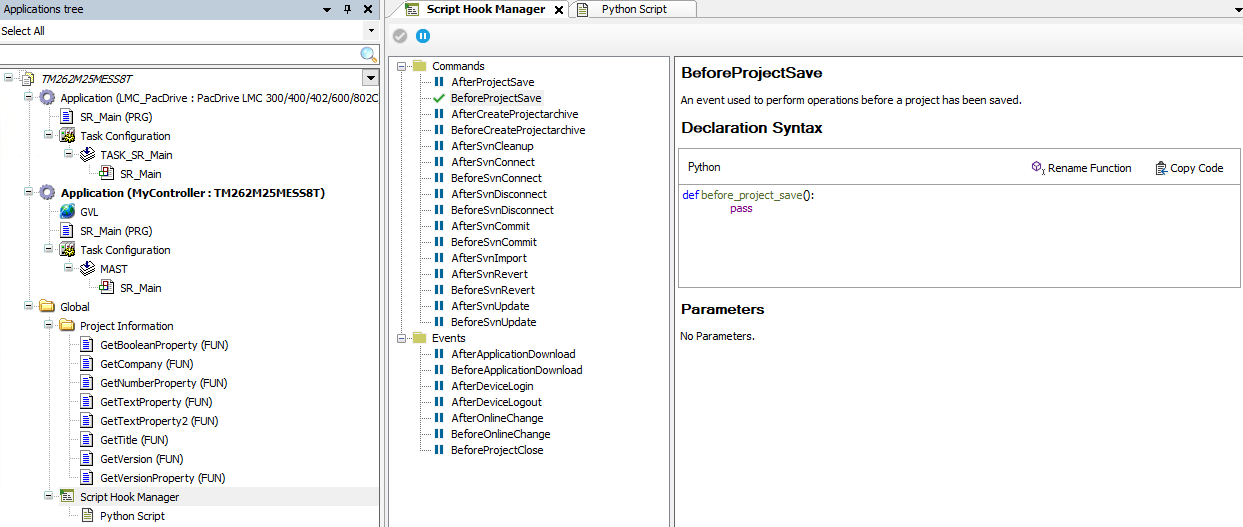
La sección contiene la firma del método al que llama el sistema una vez ejecutados el evento o el comando por EcoStruxure Machine Expert. Haga clic en el botón para insertar el código en su código Python en el editor y ampliar este método con los comandos Python que desee ejecutar.
El botón le permite modificar el nombre de la función Python en otro cuadro de diálogo. Tras guardar un nombre diferente, asegúrese de usar la cadena exacta del nombre modificado en su código Python.
La sección muestra los parámetros disponibles en el método Python cuando se ejecuta.
Editor
El editor le permite programar su script Python directamente en Logic Builder. El editor admite todas las funciones de programación Python, aunque la función Autocomplete (IntelliSense) no proporciona todas las palabras clave Python disponibles para seleccionarlas.
En función de la selección que realice en el cuadro de diálogo , tendrá las siguientes opciones para crear su script Python en el editor :
-
Desde cero, empezando con un editor vacío, introduciendo su código y usando los snippets de código que copie de la sección del editor .
-
A partir de una plantilla, usando el script proporcionado por la plantilla seleccionada como base y ampliándolo con su código Python específico.
-
Importando el script Python que ha programado en otra herramienta.
 para sincronizar el script y aplicar las modificaciones. Si sale del editor sin sincronizar, las modificaciones se guardarán y, así, seguirán disponibles en el editor, pero no se aplicarán. En su lugar, se seguirá ejecutando el script anterior, sin modificaciones. Si carga otro proyecto o crea un nuevo proyecto, habrá disponible un script diferente (o ningún script).
para sincronizar el script y aplicar las modificaciones. Si sale del editor sin sincronizar, las modificaciones se guardarán y, así, seguirán disponibles en el editor, pero no se aplicarán. En su lugar, se seguirá ejecutando el script anterior, sin modificaciones. Si carga otro proyecto o crea un nuevo proyecto, habrá disponible un script diferente (o ningún script).
Con el procedimiento , se valida el código Python. Si se detecta algún error, se indica en la vista y el código no se ejecuta.
Ignorar varios eventos durante el inicio o el cierre de sesión
Por ejemplo, ignore la ejecución múltiple del evento AfterDeviceLogin con la ayuda de un indicador en el script:
def after_device_login():
if session_store.get("loginHandled", False) == False:
print("after_device_login")
session_store.set("loginHandled", True)
pass
def after_device_logout():
print("after_device_logout")
session_store.set("loginHandled", False)
pass
Mensajes de Script Hook en la vista
Los textos que programa en su código Python con el comando print se muestran en el área de la vista.